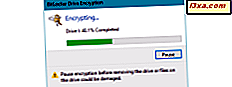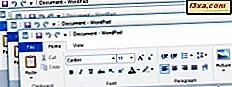ในช่วงสัปดาห์ที่ผ่านมาผู้ใช้จำนวนมากได้รับแอป "Get Windows 10" ในอุปกรณ์ของตน ในบทความก่อนหน้านี้เราได้แสดงขั้นตอนที่จำเป็นสำหรับคุณเพื่อสำรองการอัปเกรด Windows 10 ฟรีสำหรับอุปกรณ์ของคุณ อย่างไรก็ตามยังมีผู้ใช้จำนวนมากที่ไม่ต้องการทำเช่นนั้นหรือเพียงแค่ไม่ต้องการเห็นไอคอนและการแจ้งเตือนของแอป บทความนี้จะแสดงวิธีการลบไอคอน "รับ Windows 10" จากถาดแจ้งหรือแม้กระทั่งวิธีปิดใช้งานอย่างสมบูรณ์
หากคุณไม่ต้องการเห็นไอคอน "รับ Windows 10" ที่ แสดงอยู่ในถาดระบบคุณสามารถซ่อนไอคอนปิดใช้งานหรือยกเลิกการติดตั้งแอพได้ ต่อไปนี้เป็นวิธีการทั้งหมดที่เราพบ:
1. ซ่อน "รับ Windows 10" และปิดการแจ้งเตือน
หากต้องการซ่อนไอคอนและการแจ้งเตือนของแอปคุณจะต้องกำหนดไอคอนพื้นที่แจ้งเตือน คลิกหรือแตะที่ลูกศรเล็ก ๆ จากด้านซ้ายของถาดระบบ ซึ่งจะเปิดป๊อปอัปขนาดเล็กพร้อมกับไอคอนที่ซ่อนทั้งหมด ที่ด้านล่างมีลิงก์ที่เรียกว่า Customize คลิกหรือแตะที่
การกระทำนี้จะเปิดหน้าต่าง Notification Area Icons มองหาไอคอนที่เรียกว่า GWX (รับ Windows 10) ในคอลัมน์ พฤติกรรม เลือก "ซ่อนไอคอนและการแจ้งเตือน"
คลิกหรือแตะ ตกลง และไอคอน "รับ Windows 10" และการแจ้งเตือนควรถูกซ่อนไว้
2. ใช้ Task Manager เพื่อหยุดกระบวนการ GWX.exe
วิธีนี้จะปิดแอป "รับ Windows 10" ซึ่งจะลบไอคอนและปิดใช้การแจ้งเตือน อย่างไรก็ตามการหยุดกระบวนการเป็นเพียงทางออกชั่วคราวเท่านั้น เมื่อคุณรีสตาร์ทอุปกรณ์ Windows กระบวนการของแอปจะเริ่มต้นอีกครั้งและด้วยไอคอนจะปรากฏขึ้นอีกครั้งไอคอนและการแจ้งเตือนจะปรากฏขึ้นอีกครั้ง
หากคุณต้องการปิดใช้งานแอป "รับ Windows 10" เป็นการชั่วคราวให้เรียกใช้ Task Manager และเปลี่ยนเป็นมุมมองรายละเอียด
จากนั้นในแท็บ กระบวนการ ให้เลื่อนไปจนกว่าคุณจะพบกระบวนการที่เรียกว่า GWX คลิกหรือแตะชื่อเพื่อเลือกแล้วกด End task ที่มุมล่างขวาของหน้าต่าง
3. ถอนการติดตั้ง "รับ Windows 10"
ถ้าคุณจริงจังกับการไม่ต้องการแอป "รับ Windows 10" ในอุปกรณ์ของคุณคุณอาจต้องการถอนการติดตั้งอย่างถาวร เมื่อต้องการทำเช่นนี้คุณจะต้องถอนการติดตั้งการปรับปรุงที่เรียกว่า KB3035583 ที่นำมาไว้ในสถานที่แรก
เปิด 'แผงควบคุม' ไปที่ Programs จากนั้นคลิกหรือแตะที่ View installed updates
ในหน้าต่าง Installed Updates ให้ค้นหาการปรับปรุง KB3035583 คุณสามารถเลื่อนลงไปจนกว่าคุณจะเห็นหรือคุณสามารถใช้ช่อง ค้นหา จากมุมบนขวาของหน้าต่าง
เลือกการปรับปรุง KB3035583 ด้วยการคลิกหรือการเคาะแล้วกดปุ่ม ถอนการติดตั้ง ที่ด้านบนของรายการการอัพเดท
ยืนยันว่าคุณต้องการถอนการติดตั้งโปรแกรมปรับปรุงนี้และรอให้กระบวนการเสร็จสิ้น จากนั้นรีบูตอุปกรณ์ของคุณ
ขณะนี้แอป "Get Windows 10" ถูกลบออกจากระบบของคุณแล้ว อย่างไรก็ตามเรายังไม่ได้ทำ หากคุณไม่ต้องการรับไฟล์อีกครั้งคุณจะต้องซ่อนไฟล์จาก Windows Update เพื่อไม่ให้ติดตั้งอีกครั้งในอุปกรณ์ของคุณ คุณสามารถดูรายละเอียดทั้งหมดเกี่ยวกับวิธีปิดกั้นการอัปเดตในคู่มือที่เราเผยแพร่ในขณะนี้: ตรวจสอบการอัปเดตของ Windows เรียนรู้สิ่งที่พวกเขาทำและบล็อกผู้ที่คุณไม่ต้องการ
ALTERNATIVE: เราได้ตรวจพบแอปพลิเคชันบนเดสก์ท็อปที่คุณสามารถเรียกใช้และใช้เพื่อบล็อกการอัปเกรด Windows 10 ได้ คุณสามารถเรียนรู้วิธีการทำงานได้ที่นี่: 3 ขั้นตอนในการบล็อกข้อเสนอการอัปเกรด Windows 10 โดยใช้ Never10
ข้อสรุป
ในขณะที่ผู้ใช้จำนวนมากกระตือรือร้นที่จะได้รับ Windows 10 มีผู้ที่ไม่ต้องการ สำหรับแอพพลิเคชัน "Get Windows 10" รุ่น ใหม่นี้เป็นสิ่งที่น่ารำคาญบริสุทธิ์และเรียบง่าย ถ้าคุณพบว่าตัวเองอยู่ในหมู่พวกเขาตอนนี้คุณรู้วิธีกำจัดไอคอนแอปและการแจ้งเตือนหรือแม้แต่วิธีปิดใช้งานอย่างถาวร หวังเป็นอย่างยิ่งว่าคู่มือนี้จะเป็นประโยชน์สำหรับคุณและหากคุณต้องการแชร์อะไรเกี่ยวกับแอป "รับ Windows 10" อย่าลังเลที่จะแสดงความคิดเห็นไว้ในแบบฟอร์มด้านล่าง